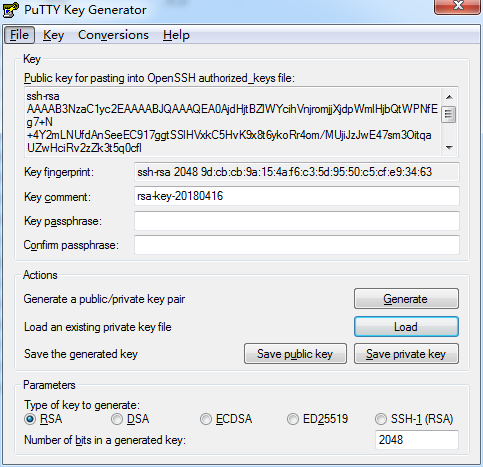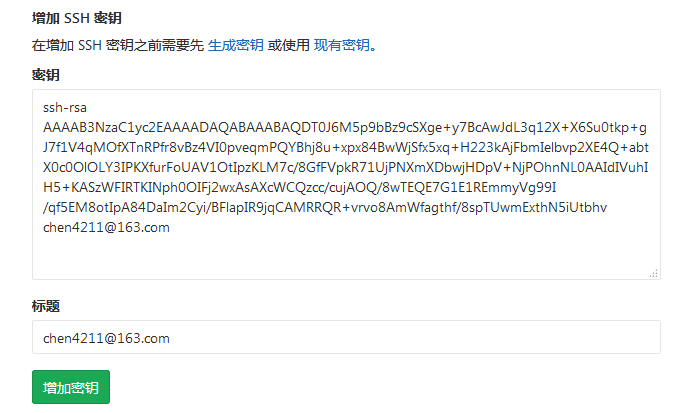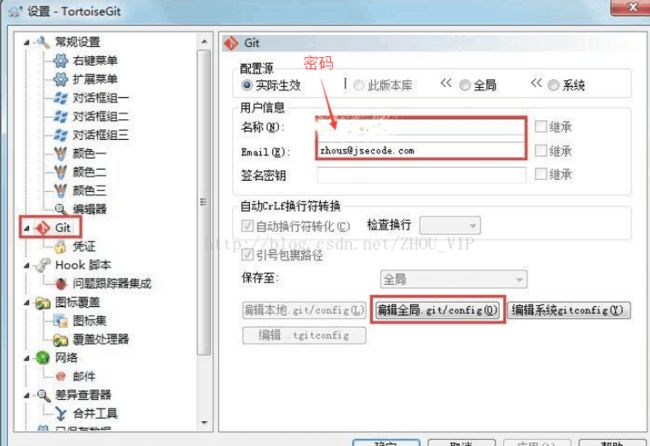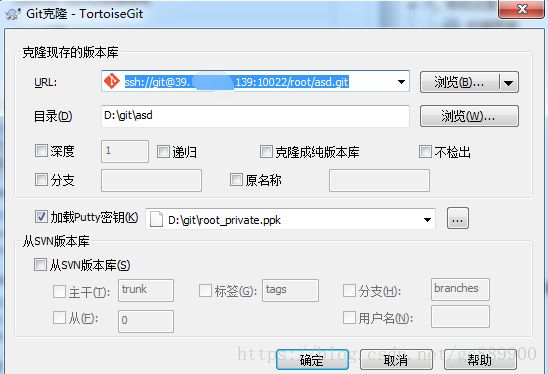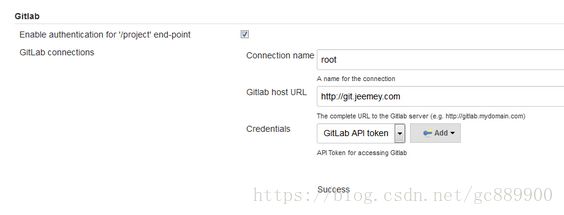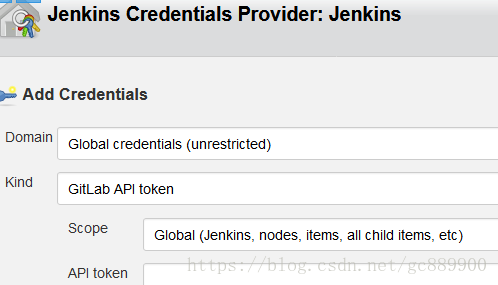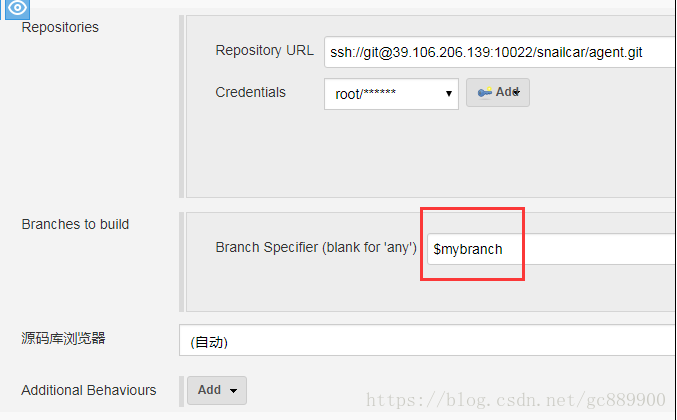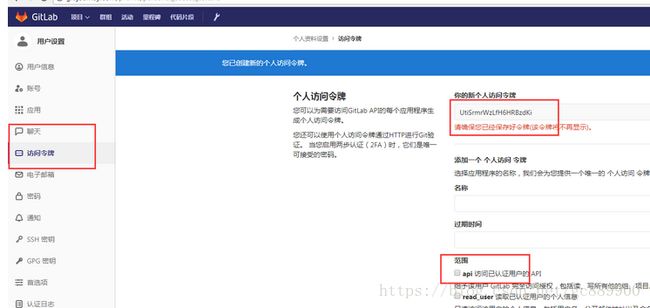Docker 使用gitlab + jenkins 自动部署(包括分支的选择)
1 ,gitlab 的设置 linux 下安装docker 的gitlab 就不用说了 网上已经勾拳的了,成功大概是这个样子,注意要自己修改好对应的web端口和ssh端口
![]()
2,如果你是windows电脑这里只是你要下载一个 key的生成工具
puttey.exe 网上也有很多 打开就是这个样子
当然你打开软件的时候 点击generate 生成的时候 软件是通过记录你鼠标轨迹来生成key的 所以你要使劲的晃鼠标,给绿条晃到头 就好了.
需要用到的就是 那个一大大串的public key 和 右下角的 save private key 主要这里要保存成*.pkk文件并且要记住路径.
另外linux 下的key 就是用ssh-keygen -t rsa -C "[email protected]" 具体方法就跟ssh免密登录一样,真不会就加我qq我教你:)
3.然后进入git的个人页面(右上角 展开有 "设置"),然后 有个ssh 设置
把那个 公钥 给复制过来,注意 前后不能有空格
4, 这时候 可以在web上创建一个测试工程 试试
我这里用的是docker 进入上传代码的
docker exec -it gitlab bash
5,在window 下 我使用的是 小乌龟git工具这里介绍下简单的 使用 如果需要详细的我也是看着这个链接设置的
https://www.cnblogs.com/maojunyi/p/7735723.html
6, 下载安装好后 简单的设置一下就行
7,然后去自己要使用的工作目录,右键空白处 有个 git clone (就是svn的checkout) 注意 这里是docker创建的所以ssh 不是22 所以要添加完整 URI,putty的密钥 就是刚刚保存的ppk那个文件
8,出来 这个就算成功
9,jenkins 部分 首先要下载git的插件包gitlab plugin 和 Git Parameter 配置全局参数 系统管理->系统设置
在add 那里 就要使用api token(文章末尾有补充)
新建一个自由项目,然后在第一个标签general下选择这个(这个插件包里才有 Git Parameter)
10, 源码管理中添加 参数 一定要和上面的名称对应好
11,剩下的设置 根据你们的项目来 我这里只是写个例子; 保存退出
12,这个时候构建的时候,项目的分支 也就会出来了
补充 : 这里忘了 配置jenkins 的gitlab 设置 就是那个验证api token 位置在图示位置
有没看懂的话联系我qq把 48564021